µ£¼µ¢ćÕ░åĶ»”ń╗åõ╗ŗń╗ŹÕ┐½Ķ┐×VPNõĖŗĶĮĮÕÉÄÕ”éõĮĢĶ«ŠńĮ«Õ╝Ƶ£║Ķć¬ÕÉ»ÕŖ©’╝īÕĖ«ÕŖ®ńö©µłĘÕ£©õĮ┐ńö©VPNµŚČµø┤ÕŖĀõŠ┐µŹĘŃĆéķĆÜĶ┐ćń«ĆÕŹĢńÜäĶ«ŠńĮ«’╝īµé©ÕÅ»õ╗źÕ£©ńöĄĶäæÕ╝Ƶ£║ÕÉÄĶć¬ÕŖ©Ķ┐׵ğVPN’╝īµŚĀķ£ĆµēŗÕŖ©µōŹõĮ£ŃĆé
Õ┐½Ķ┐×VPNµś»õĖƵ¼ŠÕżćÕÅŚµ¼óĶ┐ÄńÜäVPNĶĮ»õ╗Č’╝īÕ«āĶāĮÕĖ«ÕŖ®ńö©µłĘÕ«ēÕģ©ŃĆüÕ┐½ķĆ¤Õ£░Ķ«┐ķŚ«õ║ÆĶüöńĮæŃĆéõĖ║õ║åµ¢╣õŠ┐ńö©µłĘ’╝īĶ«ĖÕżÜõ║║ÕĖīµ£øÕ£©ńöĄĶäæÕ╝Ƶ£║ÕÉÄĶć¬ÕŖ©ÕÉ»ÕŖ©Õ┐½Ķ┐×VPN’╝īń£üÕÄ╗µēŗÕŖ©µōŹõĮ£ńÜäķ║╗ńā”ŃĆéõ╗źõĖŗµś»Ķ«ŠńĮ«Õ┐½Ķ┐×VPNÕ╝Ƶ£║Ķć¬ÕÉ»ÕŖ©ńÜäĶ»”ń╗åµŁźķ¬ż’╝Ü
õĖĆŃĆüńĪ«Ķ«żÕĘ▓Õ«ēĶŻģÕ┐½Ķ┐×VPN
ķ”¢Õģł’╝īµé©ķ£ĆĶ”üÕ£©µé©ńÜäńöĄĶäæõĖŖõĖŗĶĮĮÕ╣ČÕ«ēĶŻģÕ┐½Ķ┐×VPNŃĆéÕ”éµ×£µé©Õ░ܵ£¬Õ«ēĶŻģ’╝īĶ»ĘÕēŹÕŠĆÕ«śµ¢╣ńĮæń½Öµł¢ÕÅ»ķØĀńÜäÕ║öńö©ÕĢåÕ║ŚõĖŗĶĮĮÕ╣ČÕ«ēĶŻģŃĆé
õ║īŃĆüWindowsń│╗ń╗¤Ķ«ŠńĮ«Õ╝Ƶ£║Ķć¬ÕÉ»ÕŖ©
Õ»╣õ║ÄWindowsńö©µłĘ’╝īĶ«ŠńĮ«Õ╝Ƶ£║Ķć¬ÕÉ»ÕŖ©ķĆÜÕĖĖµ£ēõĖżń¦Źµ¢╣µ│Ģ’╝Ü
1. õĮ┐ńö©ŌĆ£ÕÉ»ÕŖ©ŌĆص¢ćõ╗ČÕż╣
- µīēõĖŗ
Win + Rķö«’╝īµēōÕ╝ĆŌĆ£Ķ┐ÉĶĪīŌĆØÕ»╣Ķ»ØµĪåŃĆé - ĶŠōÕģź
shell:startupÕ╣ȵīēõĖŗÕø×ĶĮ”ķö«’╝īµēōÕ╝ĆŌĆ£ÕÉ»ÕŖ©ŌĆص¢ćõ╗ČÕż╣ŃĆé - µēŠÕł░Õ┐½Ķ┐×VPNńÜäÕ┐½µŹĘµ¢╣Õ╝Å’╝łÕ”éµ×£µĪīķØóµ£ēÕ┐½µŹĘµ¢╣Õ╝Å’╝īÕÅ»õ╗źńø┤µÄźÕżŹÕłČĶ┐ćµØź’╝īÕ”éµ×£µ▓Īµ£ē’╝īÕłÖķ£ĆĶ”üµēŠÕł░Õ┐½Ķ┐×VPNńÜäń©ŗÕ║ŵ¢ćõ╗Č’╝īÕÅ│ķö«ÕłøÕ╗║Õ┐½µŹĘµ¢╣Õ╝Å’╝ēŃĆé
- Õ░åÕ┐½Ķ┐×VPNńÜäÕ┐½µŹĘµ¢╣Õ╝ÅÕżŹÕłČÕł░ŌĆ£ÕÉ»ÕŖ©ŌĆص¢ćõ╗ČÕż╣õĖŁŃĆé
Õ«īµłÉõ╗źõĖŖµŁźķ¬żÕÉÄ’╝īķćŹÕÉ»ńöĄĶäæ’╝īÕ┐½Ķ┐×VPNÕ║öĶ»źõ╝ÜĶć¬ÕŖ©ÕÉ»ÕŖ©ŃĆé
2. õĮ┐ńö©õ╗╗ÕŖĪĶ«ĪÕłÆń©ŗÕ║Å
- µīēõĖŗ
Win + Sķö«’╝īµÉ£ń┤óŌĆ£õ╗╗ÕŖĪĶ«ĪÕłÆń©ŗÕ║ÅŌĆØÕ╣ȵēōÕ╝ĆŃĆé - Õ£©õ╗╗ÕŖĪĶ«ĪÕłÆń©ŗÕ║Åń¬ŚÕÅŻõĖŁ’╝īńé╣Õć╗ÕÅ│õŠ¦ńÜäŌĆ£ÕłøÕ╗║Õ¤║µ£¼õ╗╗ÕŖĪŌĆØŃĆé
- ĶŠōÕģźõ╗╗ÕŖĪńÜäÕÉŹń¦░ÕÆīµÅÅĶ┐░’╝łõŠŗÕ”éŌĆ£Õ┐½Ķ┐×VPNÕ╝Ƶ£║ÕÉ»ÕŖ©ŌĆØ’╝ē’╝īńé╣Õć╗ŌĆ£õĖŗõĖƵŁźŌĆØŃĆé
- ķĆēµŗ®ŌĆ£ÕĮōĶ«Īń«Śµ£║ÕÉ»ÕŖ©µŚČŌĆØ’╝īńé╣Õć╗ŌĆ£õĖŗõĖƵŁźŌĆØŃĆé
- ķĆēµŗ®ŌĆ£ÕÉ»ÕŖ©ń©ŗÕ║ÅŌĆØ’╝īńé╣Õć╗ŌĆ£õĖŗõĖƵŁźŌĆØŃĆé
- ńé╣Õć╗ŌĆ£µĄÅĶ¦łŌĆØ’╝īµēŠÕł░Õ┐½Ķ┐×VPNńÜäń©ŗÕ║ŵ¢ćõ╗Č’╝łķĆÜÕĖĖõĮŹõ║ÄÕ«ēĶŻģńø«ÕĮĢ’╝ēŃĆé
- ńé╣Õć╗ŌĆ£õĖŗõĖƵŁźŌĆØ’╝īńäČÕÉÄńé╣Õć╗ŌĆ£Õ«īµłÉŌĆØŃĆé
õĮ┐ńö©õ╗╗ÕŖĪĶ«ĪÕłÆń©ŗÕ║ÅÕÅ»õ╗źµø┤ńüĄµ┤╗Õ£░µÄ¦ÕłČÕÉ»ÕŖ©µŚČķŚ┤ÕÆīÕÉ»ÕŖ©µØĪõ╗Č’╝īõŠŗÕ”éÕ╗ČĶ┐¤ÕÉ»ÕŖ©ńŁēŃĆé
õĖēŃĆümacOSń│╗ń╗¤Ķ«ŠńĮ«Õ╝Ƶ£║Ķć¬ÕÉ»ÕŖ©
Õ»╣õ║ÄmacOSńö©µłĘ’╝īĶ«ŠńĮ«Õ╝Ƶ£║Ķć¬ÕÉ»ÕŖ©ńÜäµ¢╣µ│ĢÕ”éõĖŗ’╝Ü
- µēōÕ╝ĆŌĆ£ń│╗ń╗¤ÕüÅÕźĮĶ«ŠńĮ«ŌĆØ’╝łµł¢ŌĆ£ń│╗ń╗¤Ķ«ŠńĮ«ŌĆØ’╝ēŃĆé
- ńé╣Õć╗ŌĆ£ńö©µłĘõĖÄńŠżń╗äŌĆØŃĆé
- ķĆēµŗ®µé©ńÜäńö©µłĘÕÉŹŃĆé
- ńé╣Õć╗ŌĆ£ńÖ╗ÕĮĢķĪ╣ŌĆصĀćńŁŠŃĆé
- ńé╣Õć╗ŌĆ£+ŌĆصīēķÆ«’╝īµēŠÕł░Õ┐½Ķ┐×VPNńÜäÕ║öńö©ń©ŗÕ║Å’╝łķĆÜÕĖĖõĮŹõ║ÄŌĆ£Õ║öńö©ń©ŗÕ║ÅŌĆص¢ćõ╗ČÕż╣’╝ēŃĆé
- ńé╣Õć╗ŌĆ£µĘ╗ÕŖĀŌĆØŃĆé
- µé©ÕÅ»õ╗źķĆēµŗ®µś»ÕÉ”ÕŗŠķĆēŌĆ£ķÜÉĶŚÅŌĆØ’╝īõ╗źÕ£©ÕÉ»ÕŖ©µŚČõĖŹµśŠńż║Õ┐½Ķ┐×VPNńÜäń¬ŚÕÅŻŃĆé
Õ«īµłÉõ╗źõĖŖµŁźķ¬żÕÉÄ’╝īķćŹÕÉ»ńöĄĶäæ’╝īÕ┐½Ķ┐×VPNÕ║öĶ»źõ╝ÜĶć¬ÕŖ©ÕÉ»ÕŖ©ŃĆé
ÕøøŃĆüµ│©µäÅõ║ŗķĪ╣
- ńĪ«õ┐صé©ńÜäÕ┐½Ķ┐×VPNńēłµ£¼µś»µ£Ćµ¢░ńÜä’╝īõ╗źĶÄĘÕŠŚµ£ĆõĮ│µĆ¦ĶāĮÕÆīÕ«ēÕģ©µĆ¦ŃĆé
- Õ”éµ×£Ķ«ŠńĮ«ÕÉĵŚĀµ│ĢĶć¬ÕŖ©ÕÉ»ÕŖ©’╝īĶ»ĘµŻĆµ¤źµé©ńÜäµōŹõĮ£ń│╗ń╗¤µś»ÕÉ”µ£ēÕ«ēÕģ©ĶĮ»õ╗Čķś╗µŁóõ║åÕ┐½Ķ┐×VPNńÜäÕÉ»ÕŖ©ŃĆé
- µ¤Éõ║øVPNĶĮ»õ╗ČÕÅ»ĶāĮķ£ĆĶ”üÕ£©ÕÉ»ÕŖ©ÕÉĵēŗÕŖ©Ķ┐׵ğ’╝īĶ»ĘµĀ╣µŹ«µé©ńÜäÕ«×ķÖģµāģÕåĄĶ┐øĶĪīĶ«ŠńĮ«ŃĆé
ķĆÜĶ┐ćõ╗źõĖŖµŁźķ¬ż’╝īµé©ÕÅ»õ╗źĶĮ╗µØŠÕ£░Ķ«ŠńĮ«Õ┐½Ķ┐×VPNÕ╝Ƶ£║Ķć¬ÕÉ»ÕŖ©’╝īõ║½ÕÅŚµø┤õŠ┐µŹĘńÜäVPNõĮ┐ńö©õĮōķ¬īŃĆé Õ”éµ×£µé©Õ£©Ķ«ŠńĮ«Ķ┐ćń©ŗõĖŁķüćÕł░õ╗╗õĮĢķŚ«ķóś’╝īĶ»ĘÕÅéĶĆāÕ┐½Ķ┐×VPNÕ«śµ¢╣ńÜäÕĖ«ÕŖ®µ¢ćµĪŻµł¢Ķüöń│╗Õ«óµ£ŹŃĆé